Kurulumdan önce bilinmesi gerekenler
Grafana aşağıdaki veritabanlarını destekler:
- SQLite
- MySQL
- PostgreSQL
Grafana'nın kararlı çalışması için gerekenler:
- İşlemci - 1 CPU
- Rastgele Erişimli Bellek - 500 mb
- Diskte boş alan - 25 gb
Serverspace sayesinde Softaculous altında bir sunucu oluşturma.
Önerilen özellikleri karşılayacak bir sunucu oluşturalım.
Sunucu oluşturmak için aşağıdaki adımları uygulayın:
- Kişisel alanınıza giriş yapın, "Servers"a gidin > "Create Server"a tıklayın:
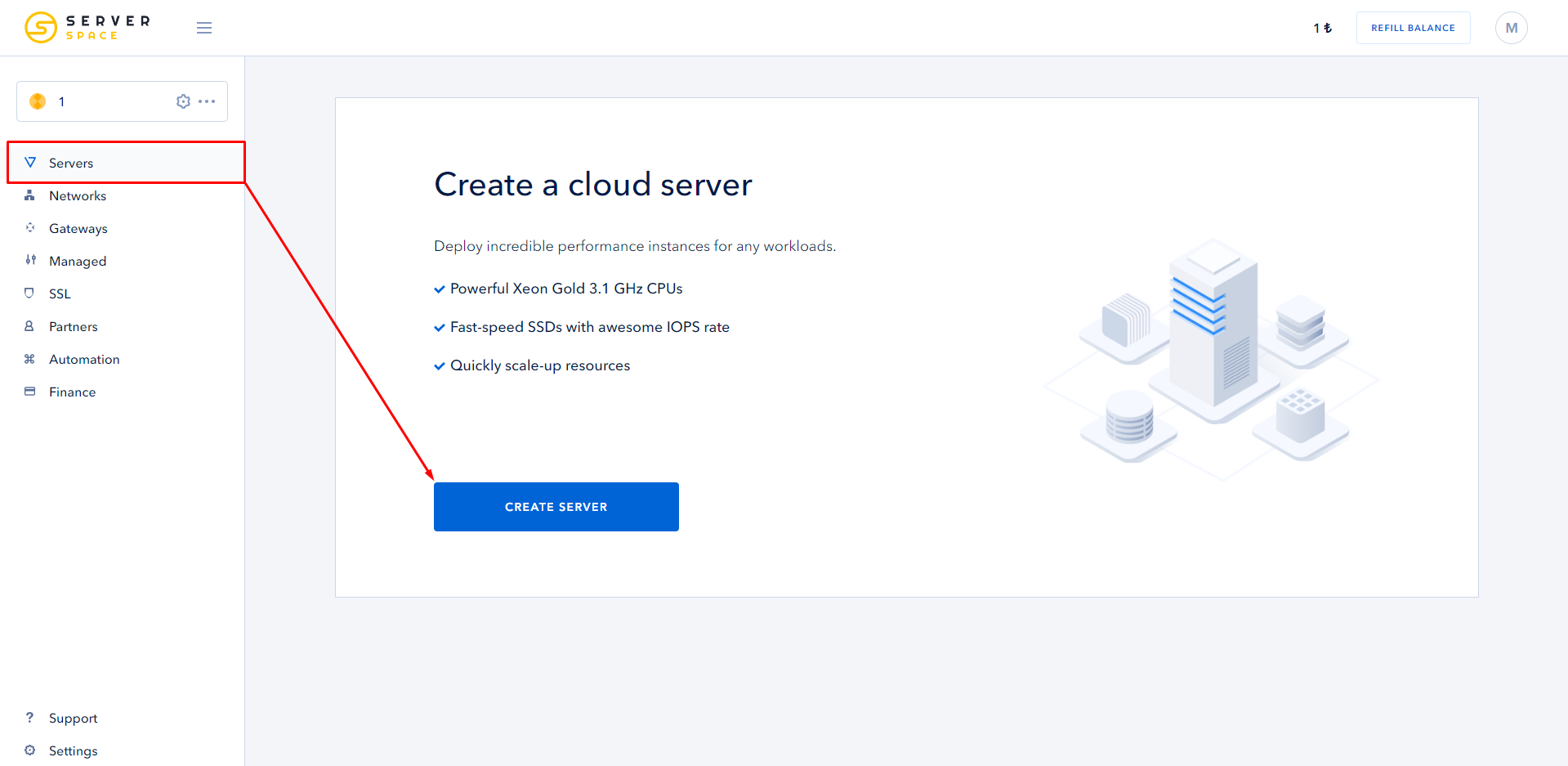
- Önerilen gereksinimleri seçin ve "Create" düğmesine tıklayın:
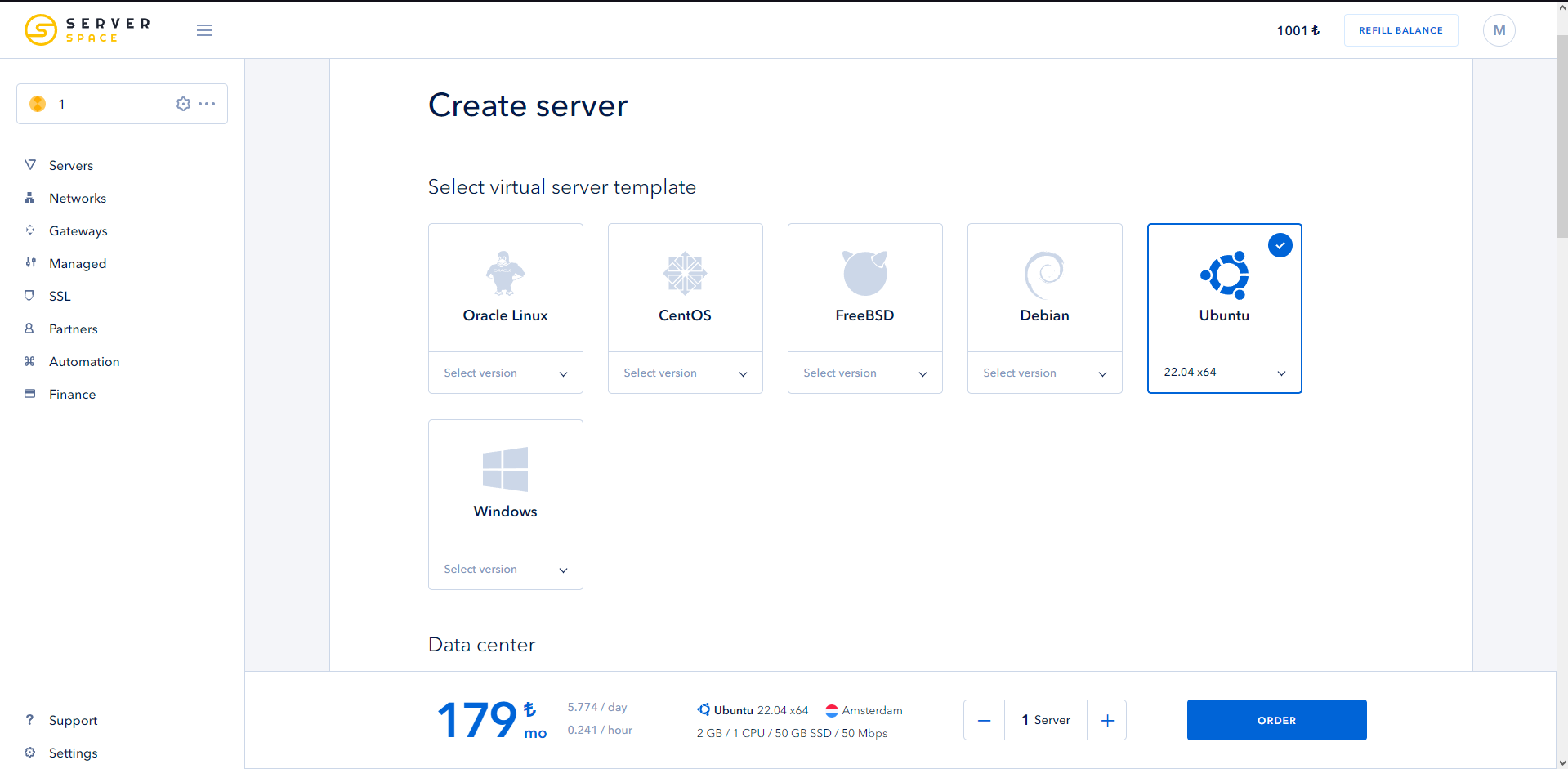
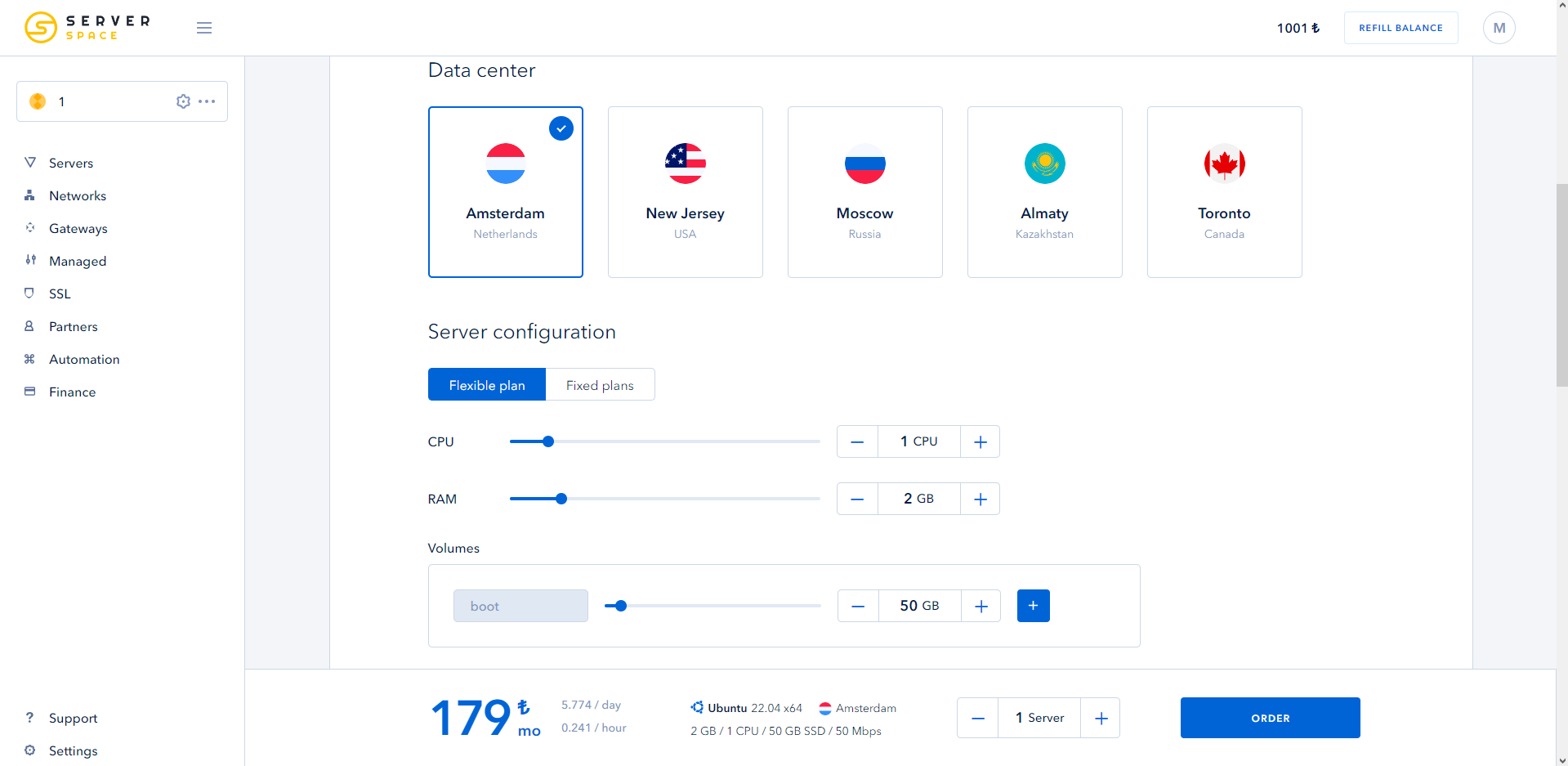
- Herhangi bir uygulama yüklemeniz gerekiyorsa, bunu dağıtım aşamasında yapabilirsiniz:
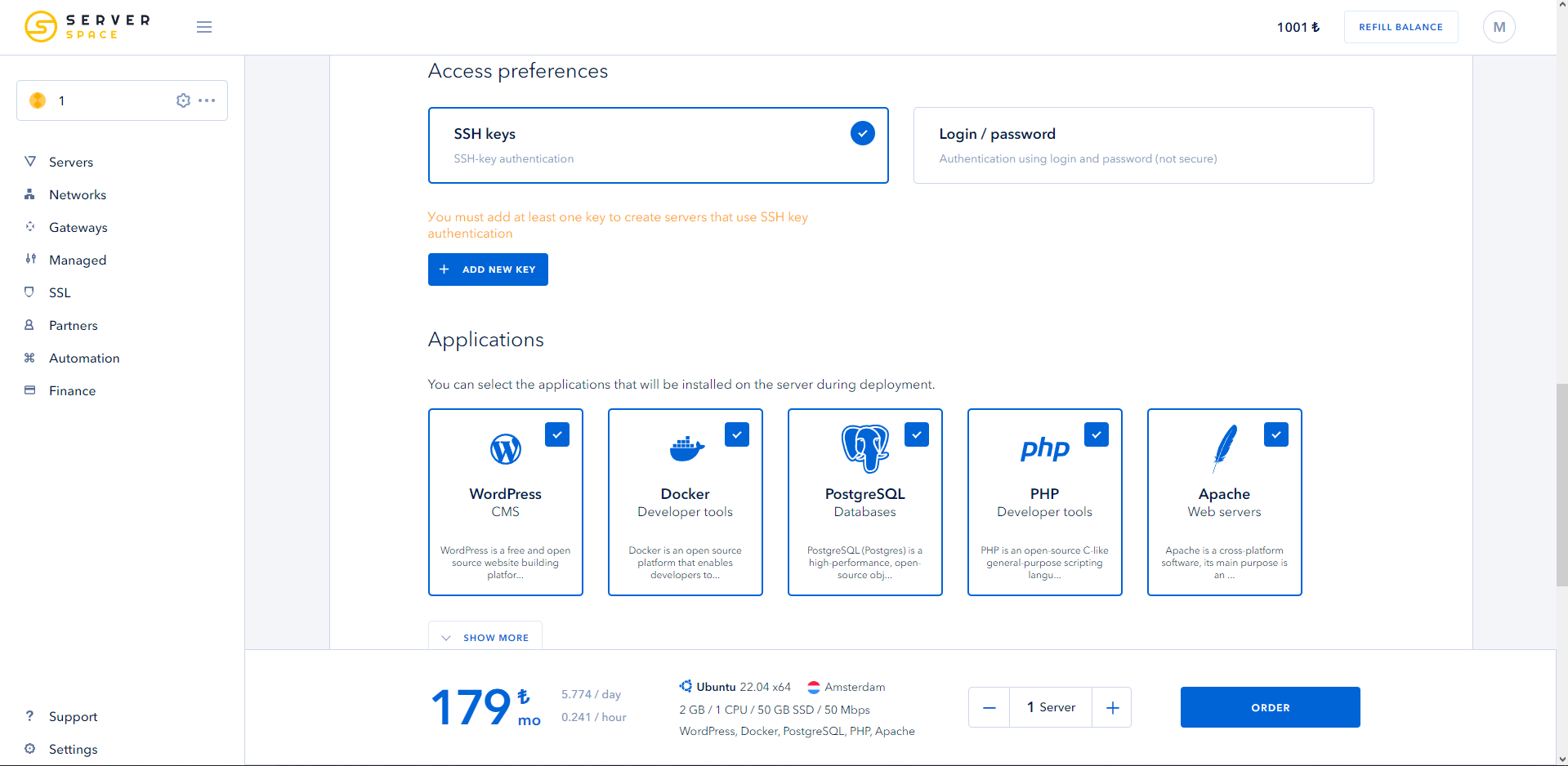
- Sunucuya erişimi yapılandırmayı unutmayın. (Ya özel bir SSH ANAHTARI aracılığıyla ya da kullanıcı adı + şifre kullanarak)
- Grafana'nın kurulumu resmi geliştirici deposundan gelir.
GPG anahtarını indirin ve güvenilir anahtarlar listesine ekleyin. - Şimdi bunu Grafana deposuna eklemeniz gerekiyor.
- Eklendikten sonra ART önbelleğini güncellememiz ve Grafana kurulumuna devam etmemiz gerekiyor.
- Kurulumdan sonra grafana'yı otomatik başlata ekleyin ve Grafana daemon'unu başlatın.
- Grafana deposunun Ubuntu'ya kurulumu tamamlandı ve kullanıma hazır.
wget -q -O - https://packages.grafana.com/gpg.key | sudo apt-key add –
sudo add-apt-repository "deb https://packages.grafana.com/oss/deb stable main" 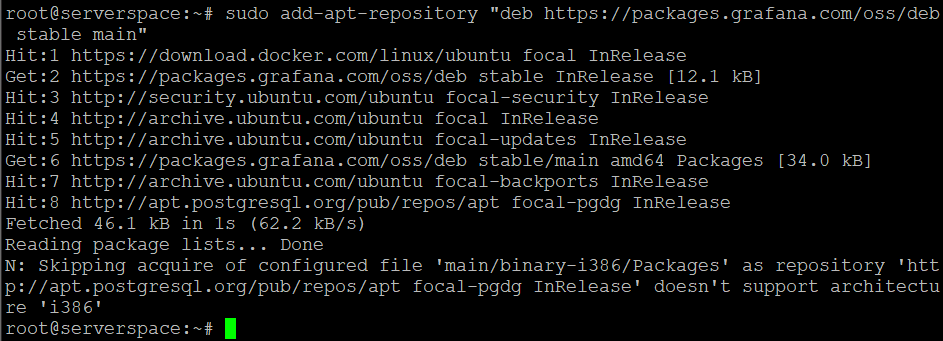
sudo apt update
sudo apt install grafana
Kurulumun sonunda bu hatayı alırsanız:
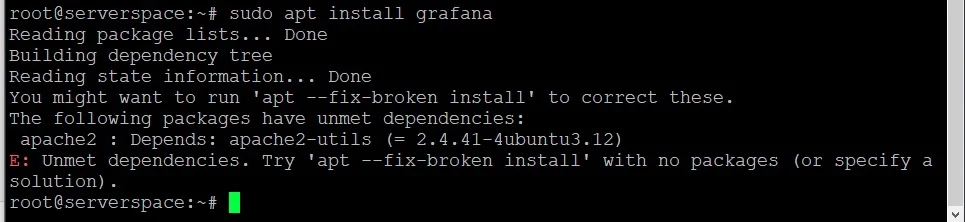
"apt -fix-broken install" yazın ve tekrar deneyin, işe yarayabilir.
apt -fix-broken installsudo systemctl enable grafana-server
sudo systemctl start grafana-server
Ve son olarak, Grafana'nın durumunu kontrol edin:
sudo systemctl status grafana-serverHer şey doğru ayarlanmışsa, sonuç çıktı olacaktır:
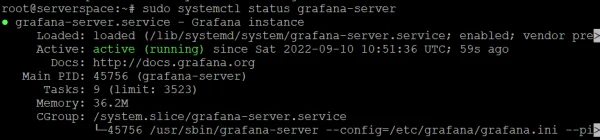
Grafana'ya erişime izin vermek için güvenlik duvarı yapılandırmasının gösterimi.
Varsayılan yapılandırma, Grafana'nın yalnızca 3000 numaralı bağlantı noktasında kullanılabilir olduğunu gösterir. Ancak, iptables veya güvenlik duvarını kullanmak istiyorsak, bu bağlantı noktasındaki ağa erişim izni vermeliyiz. firewalld komut seti. (yapılandırmanın uygulanması için yeni bir kural eklenmesi ve firewalld hizmetinin yeniden başlatılması gerekir)
firewall-cmd --zone=public --add-port=3000/tcp –permanent![]()
systemctl reload firewalld
iptables komut seti:
nano /etc/sysconfig/iptablesArdından OUTPUT ACCEPT bölümünü bulun ve aşağıdaki satırı girin:
-A INPUT -p tcp -m tcp --dport 3000 -m state --state NEW -j ACCEPT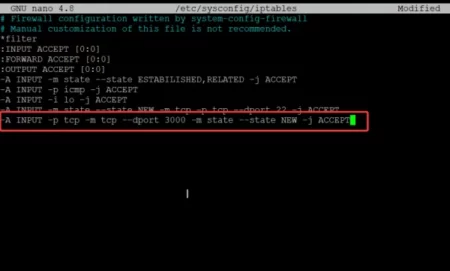
Ve iptables'ı yeniden yükle:
sudo systemctl restart iptables![]()
Yukarıda açıklanan tüm manipülasyonlardan sonra, güvenlik duvarı 3000 numaralı bağlantı noktası üzerinden bağlantıya erişime izin verecektir. Grafana arayüzünde yeni bir sekme açarak bunu kolayca kontrol edebilirsiniz. Varsayılan giriş bilgileri admin'dir (kullanıcı adı ve şifre).
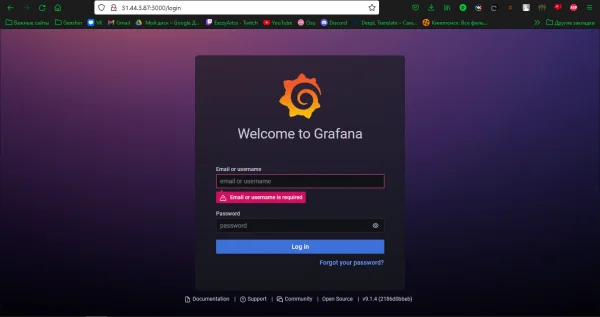
Kullanıcı adı ve şifreyi girdikten sonra, yeni bir şifre girmemiz istenir (ultra karmaşık şifrenizi girin).
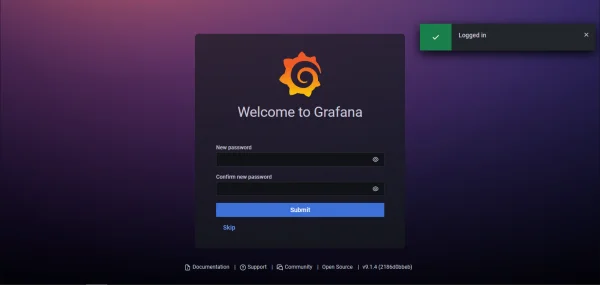
Ve bundan sonra Grafana'ya başarıyla giriyoruz.
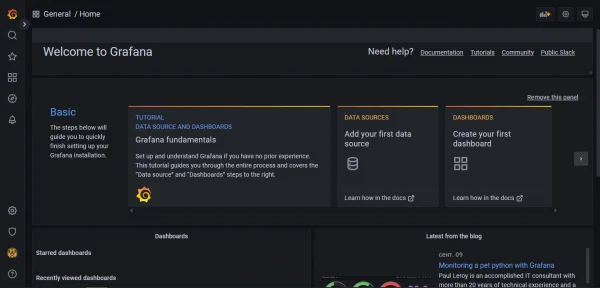
Grafana'da oturum açamıyorsanız veya parolanızı değiştirdiyseniz, CLI aracılığıyla yönetici WEB arayüzünün parolasını sıfırlayabilirsiniz:
grafana-cli admin reset-admin-password --homepath "/usr/share/grafana" new_passwordBu işlemlerden sonra yeni şifrenizi girerek Grafana WEB arayüzüne erişmeyi tekrar deneyebilirsiniz.
Sonuç:
Bu yayını kullanarak, Granfana izleme sistemini Ubuntu 20.04 işletim sistemine sahip bir sunucuya kolayca kurabilirsiniz.



